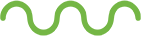Assinatura Eletrônica
O termo "Assinatura Eletrônica" refere-se a qualquer mecanismo eletrônico, não necessariamente criptográfico, para identificar alguém, seja por meio de escaneamento de uma assinatura, identificação por impressão digital, endereço IP, e-mail ou simples escrita do nome completo para identificar o remetente de uma mensagem eletrônica ou partes em um contrato ou documento.
Não é necessário. Você pode assinar eletronicamente de duas formas:
- Pelo Portal de Assinatura Eletrônica ou pelo aplicativo:
Essa é uma forma mais prática, pois permite que você assine mesmo sem acesso ao Portal, sendo necessário apenas ser um signatário do processo.
- Pelo Portal Petronect (área logada):
Para isso, é necessário que você tenha cadastro no Portal, tenha perfil pertinente e seja um signatário do processo.
Para atuar como responsável por um processo de assinatura eletrônica e publicar documentos no Portal Petronect, é necessário possuir os seguintes perfis (disponíveis via GPAS): Z:MM_PE_ACESSAR e Z:MM_PE_CRIAR.
Para assinar pela área interna do Portal, além de possuir acesso à pasta eletrônica, deverá ter o perfil Z:MM_PE_ACESSAR, disponível via GPAS. Para fornecedores, o perfil indicado é Z:MM_AD_PROPONENTE, o qual deve ser solicitado na aba de registro do sistema pelo usuário administrador.
Para realizar a assinatura eletrônica na área pública do Portal Petronect, é necessário clicar no menu ''Assinatura Eletrônica> Portal de Assinatura Eletrônica''. Depois disso, digite a palavra passe recebida em seu e-mail. Verifique a lista de documentos pendentes e clique no documento desejado. Serão exibidos detalhes do documento e, em seguida, clique na opção ''Assinar''.
Para realizar assinatura eletrônica pela área interna do Portal Petronect, o usuário deverá utilizar seu login e senha para entrar. Só terá acesso para assinatura pela área interna aquele que possuir perfil necessário. Para melhores informações, pedimos que confiram nossos materiais de treinamento no sistema ou entrem em contato por meio de nossos canais disponíveis.
Palavra passe é um conjunto de letras e caracteres, utilizados para acessar o "Portal de Assinatura Eletrônica" no Portal Petronect, a qual é recebida via e-mail inserido no documento de assinatura eletrônica. Ela é confidencial e nunca deve ser divulgada.
A palavra passe tem validade de 30 dias.
Sim, desde que esteja dentro do prazo de validade.
A palavra-passe tem validade de 30 dias. Se o signatário utilizá-la dentro desse período, ela poderá ser reutilizada normalmente para novas assinaturas.
Acesse o menu "Assinatura Eletrônica" > "Portal de Assinatura". Em seguida, informe o e-mail e clique no link "Enviar palavra passe". O procedimento pode ser realizado pelo Aplicativo, informando o e-mail, e, em seguida, clicando no link "Enviar palavra passe".
Sim. Basta baixar o APP da Assinatura Eletrônica no seu celular acessando a App Store.
Com a publicação dos documentos, os signatários e observadores recebem notificações em seus e-mails com informações necessárias para acessar o documento.
Acessando o Portal de Assinatura eletrônica com seu e-mail e palavra-passe, deverá clicar diretamente no título do documento que deseja acessar o arquivo. Abrirá um pop-up na tela com as informações do processo, e também haverá um aba "Arquivos do processo". Nesta aba consta o arquivo original, dentre outros, todos disponíveis para download.
Sim. Contudo, somente usuários com cadastro no Portal e perfil correto conseguirão assinar e baixar documentos pela área interna. Para efetuar o download de um documento logando no Portal Petronect, deverá possuir acesso a pasta eletrônica na qual este foi inserido. Possuindo acesso, deverá acessar a pasta eletrônica, navegar até a subpasta em que o documento se encontra, selecioná-lo e clicar em "Download" > "Documento original".
Sim. O Termo de Aceite é exibido apenas uma vez e representa a garantia de um serviço seguro para os usuários.
Ele estabelece de forma clara os direitos, deveres e responsabilidades tanto dos usuários quanto da Petronect, servindo como base para regulamentar o uso adequado da plataforma e a prestação dos serviços oferecidos.
O Token é um código utilizado para assinar um documento específico do qual você é signatário. Ele é único para cada documento, tem validade de 1 hora e pode ser enviado por WhatsApp ou SMS
O token tem validade de 1h, sendo de utilização única e exclusiva no documento para o qual foi solicitado. Sua reutilização em outro documento não é permitida, sendo necessário solicitar um novo token.
Ao término de validade do token ao clicar em "Assinar" em um documento, um novo token será enviado para o celular cadastrado.
Para dados desatualizados ou incorretos, haverá um botão no momento da assinatura "Meu telefone está incorreto". Ao clicar neste botão, o demandante da assinatura receberá um e-mail informando sobre a necessidade de atualização dos seus dados.
Neste caso, é possível rejeitar o documento sendo necessário inserir uma justificativa para a rejeição. Após acessar o documento, seja área interna ou externa, deverá clicar na opção "Rejeitar", ao invés de "Assinar".
Não. Uma vez assinado o documento passa a ser exibido na lista de documentos assinados e os botões de ação: "Assinar" e "Rejeitar Assinatura" ficam desabilitados.
O documento deixa de ser exibido na lista de Documentos a Assinar. Com a rejeição efetuada, o contratador é notificado sobre a ação tomada e o processo de assinatura é interrompido.
Não. Após rejeitado não será possível reverter a ação para posterior assinatura.
Sim. O procedimento pode ser realizado pela área pública do portal e interna.
- Na área externa, clique no menu "Assinatura Eletrônica>Portal de Assinatura Eletrônica". Informe o e-mail e a palavra passe recebida por e-mail e clique em entrar. Verifique na lista de documentos assinados o documento que deseja visualizar. Clique na aba "Documento assinado" para realizar o download do arquivo.
- Na área interna, basta clicar na aba de assinatura pertinente ao seu usuário, localizar e selecionar o documento e clicar em "Download".
O usuário com perfil de observador pode acompanhar o andamento dos documentos no fluxo em que foi incluído.
Ele tem acesso à visualização das assinaturas já realizadas e das pendentes, além da possibilidade de baixar o documento original e o documento assinado.
Não. O usuário incluído como observador tem acesso apenas para visualização dos documentos e processos.
Apenas usuários que foram designados como signatários têm permissão para realizar assinaturas eletrônicas.
Todos os participantes do processo envolvidos no fluxo, ou seja, signatários, observadores e o contratador responsável.
Sim. A assinatura eletrônica possui validade jurídica e está em conformidade com todas as legislações atuais:
Lei nº 14.063/2021
Medida Provisória nº 2.200-2/2001
Lei Geral de Proteção de Dados
Esta informação pode ser conferida no site da D4Sign, certificadora das assinaturas realizadas via Portal Petronect:
https://d4sign.com.br/#legislacao
Possuímos canais exclusivos de atendimento para erros ou dúvidas que envolvam a funcionalidade de assinatura eletrônica.
Para usuários PETROBRAS:
- 0800 096 0606 - Opção 1 - Assinatura eletrônica - Usuário Petrobras
- Portal Petronect > Ajuda > Fale conosco > Chamado web
Para usuários FORNECEDORES:
- 4020-9876 e 4020-2460: Capitais, regiões metropolitanas e ligações originadas de telefone celular
- 0800 282 8484: Demais regiões